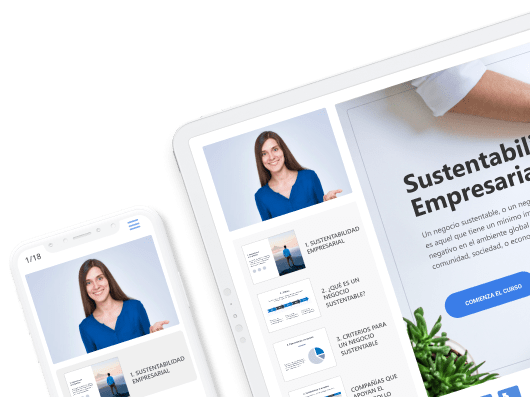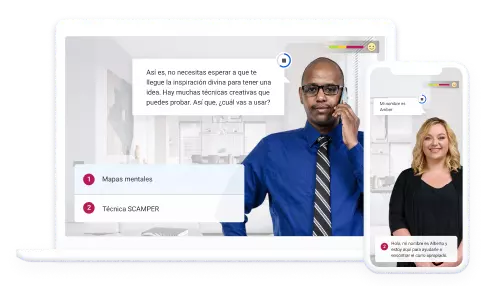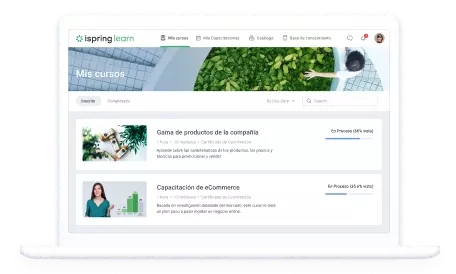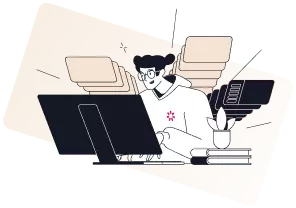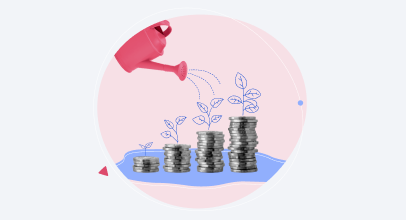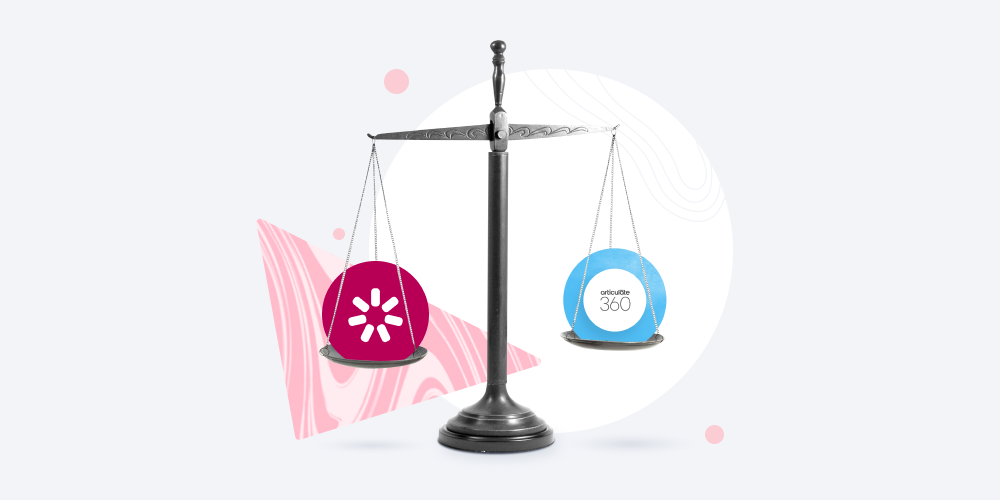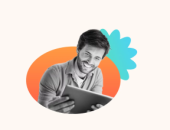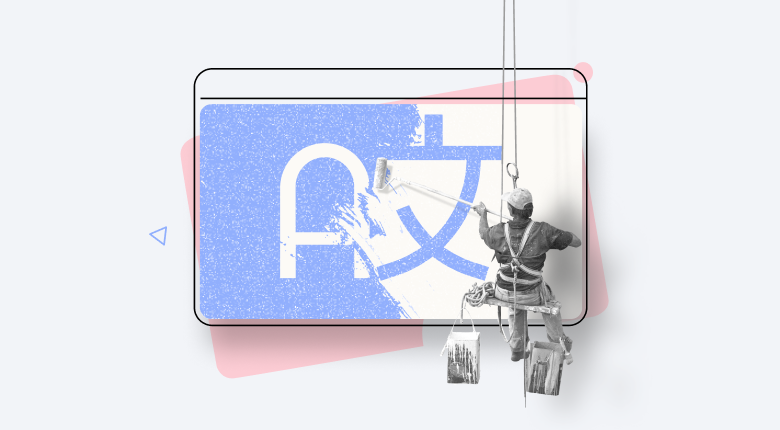
Las empresas que tienen departamentos en diferentes países necesitan que su contenido de e-learning esté disponible en diversos idiomas. Normalmente, tienen que traducir y volver a crear las evaluaciones manualmente para cada departamento y este proceso requiere mucho tiempo.
Pero ahora, con iSpring Suite AI, puedes ahorrar tiempo y esfuerzo automatizando este proceso.
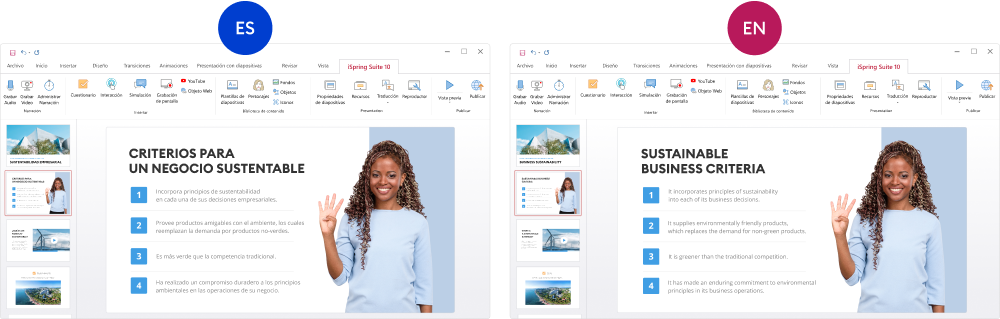
Después de traducir el texto, el diseño y los ajustes seguirán siendo los mismos que los originales.
Todo funcionará tal como querías. Tendrás el mismo contenido, pero en otro idioma.
¿Cómo puede serte útil esta nueva función?
Ahorra tiempo. Ya no tendrás que hacer el mismo trabajo dos veces. Crea un curso una sola vez y iSpring Suite AI te ayudará a traducirlo a cualquier idioma rápidamente.
Evita errores. Siempre existe el riesgo de cometer un error al copiar el texto de un curso a un documento, y viceversa: puedes saltarte una diapositiva, borrar una palabra o añadir la misma oración dos veces. iSpring Suite AI te ayudará a evitar estos errores. Esta herramienta cambiará el texto de cada diapositiva automáticamente.
Guía paso a paso para traducir cursos
Para traducir un curso con iSpring Suite AI, debes exportar los textos del curso a tu ordenador, traducirlos e importarlos de nuevo a iSpring Suite AI. El software colocará automáticamente el texto en los sitios correspondientes. También mantendrá el diseño original y el formato del texto, por lo que no tendrás que volver a editarlo.
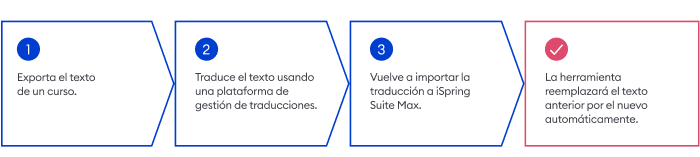
Vamos a ver cada paso más detalladamente.
Paso 1: Exporta un texto para traducirlo
Abre tu curso. Después haz clic en el botón Traducción y elige Exportar texto.
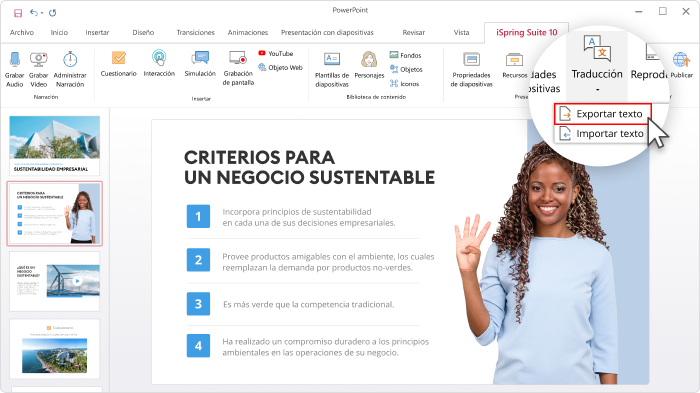
En la ventana que se ha abierto, elige el idioma en el que está escrito el texto y haz clic en Exportar. El formato del archivo será XLIFF.
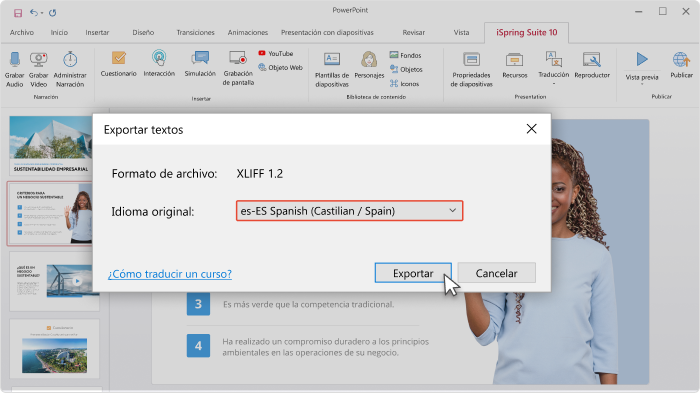
Elige dónde deseas guardar el archivo en tu ordenador y haz clic en Guardar. El archivo contiene todos los textos de tu curso.
Paso 2: Traduce el texto
Ahora tienes que traducir el texto a un idioma distinto. Para hacer esto, sube tu documento XLIFF en una plataforma de gestión de traducciones, como Crowdin, Smartcat, o Localazy. Puedes obtener una traducción automática o contratar un traductor.
Estas plataformas no cambian la estructura de tu texto. Por lo tanto, cuando vuelvas a importar el texto traducido a iSpring Suite AI, cada frase estará donde estaba originalmente
El proceso de traducción es bastante similar en todas las plataformas. Vamos a usar Crowdin para traducir un texto como ejemplo.
Primero, inicia sesión. La plataforma ofrece una versión básica gratuita.
Cuando tengas una cuenta, crea un proyecto para trabajar con el texto. Para hacer esto, haz clic en el botón ‘+’, o en Create Project.
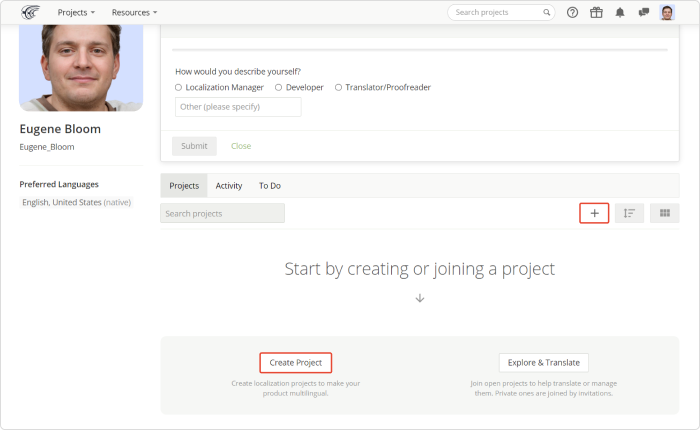
Dale un título a tu proyecto. Por ejemplo, «iSpring Suite AI Texts.» Después, elige el idioma desde el que quieres traducir tu texto y los idiomas a los que quieres traducirlo. Haz clic en Create project.
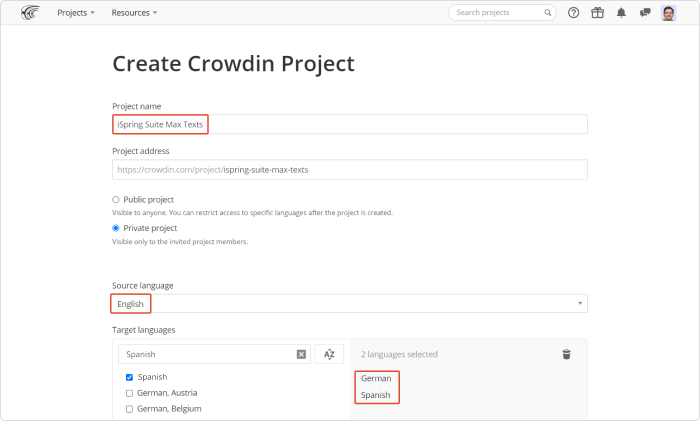
Serás redireccionado a la página de tu proyecto. Ahora, sube el archivo con el texto de iSpring Suite AI.
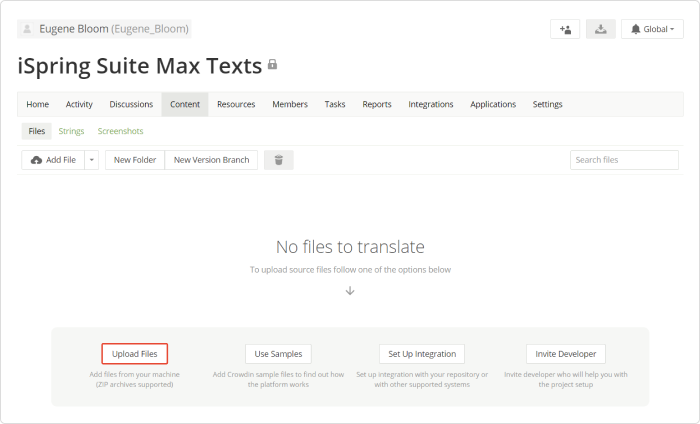
Haz clic en el botón Home. Selecciona el idioma al que quieres traducir tu texto y haz clic en él.
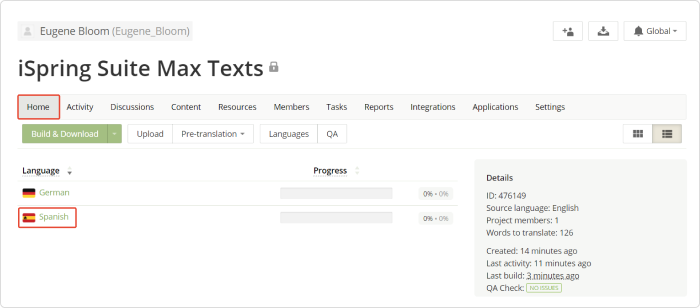
Ahora verás una barra de traducción. Añade una traducción para cada pregunta, respuesta y botón de tu texto. La plataforma sugiere varias traducciones para cada frase. Puedes seleccionar la que prefieras, hacer clic en Save y pasar a la siguiente frase.
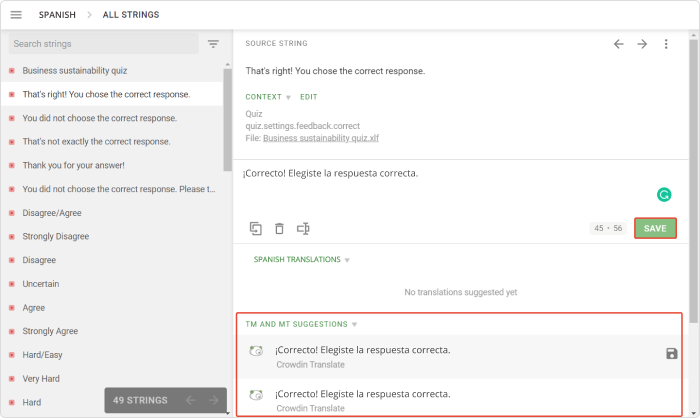
Una vez que hayas terminado con todas las frases, haz clic en el botón menú de enfoque.
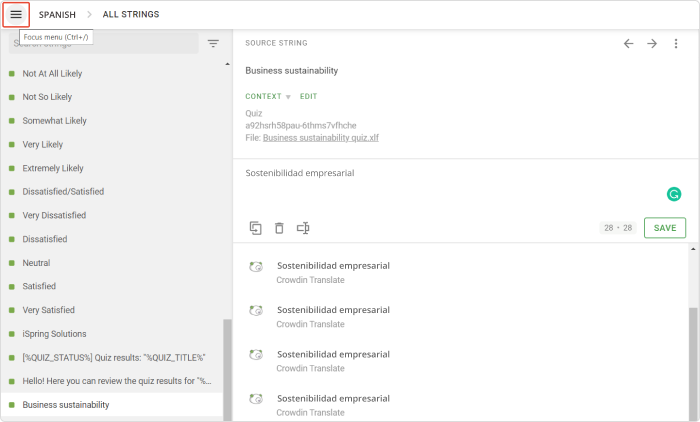
Ahora, descarga tu traducción en formato XLIFF.
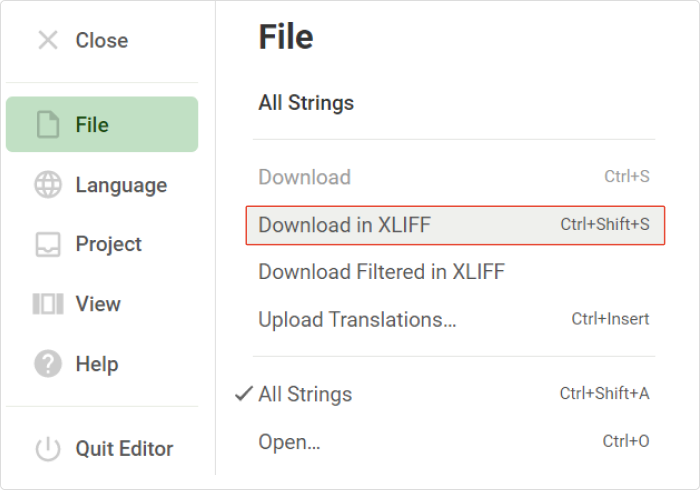
Paso 3: Importa la traducción a iSpring Suite AI
Abre iSpring Suite AI. Haz clic en Traducción y elige Importar texto.
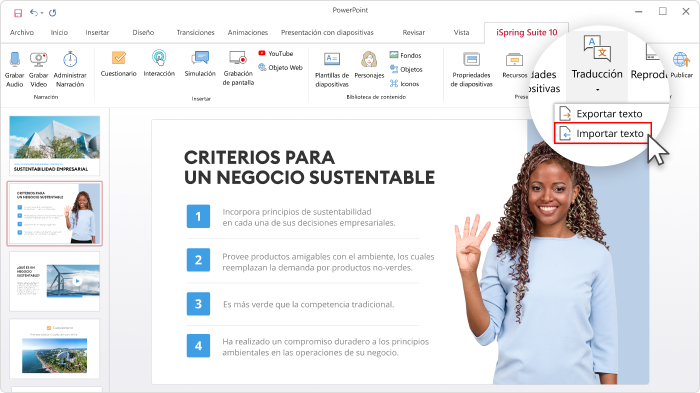
Recibirás una advertencia de que el texto actual será reemplazado por la traducción. Así que, si necesitas el texto original, haz una copia de este primero.
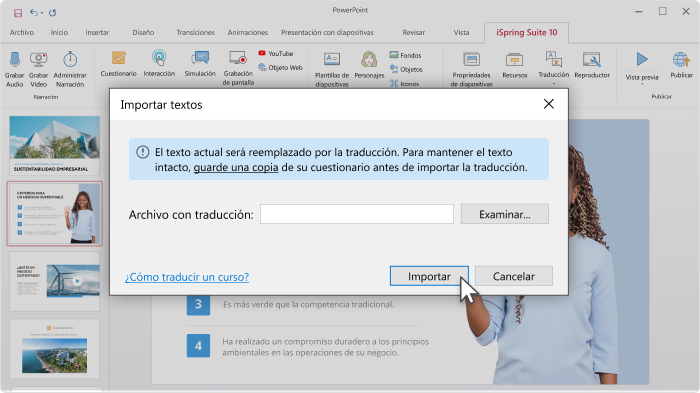
Ahora, elige el archivo con la traducción de tu ordenador y haz clic en Importar.
¡Enhorabuena! Ahora tu curso está disponible en otro idioma.
También puedes traducir evaluaciones, simulaciones de diálogo e interacciones por separado
El algoritmo es el mismo para traducir todo tipo de contenido de aprendizaje en línea en iSpring Suite AI.
Esta actualización ya está disponible en tu iSpring Suite AI
Puedes probar esta nueva función ahora mismo. Simplemente abre PowerPoint y haz clic en Actualizaciones en la barra de iSpring Suite.
Esta actualización es gratuita para todos los usuarios que tienen una suscripción de iSpring Suite AI. Si todavía no tienes una suscripción, descarga una prueba gratuita de 14 días.
Herramienta de autor para la creación rápida de cursos
Crea cursos y evaluaciones en línea en tiempo récord